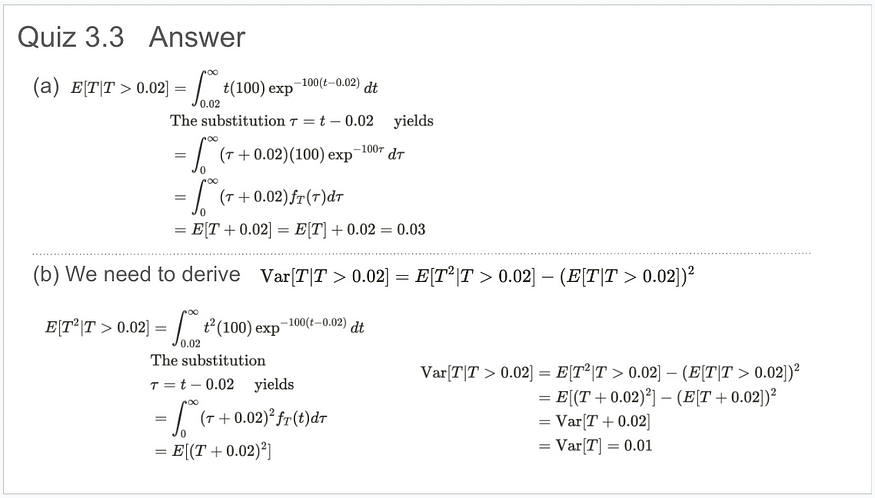更新Ubuntu:
sudo apt-get update
添加Docker库信息:
sudo apt install apt-transport-https ca-certificates curl software-properties-common gnupg lsb-release
运行下列命令添加Docker官方GPG密钥:
sudo curl -fsSL https://mirrors.ustc.edu.cn/docker-ce/linux/ubuntu/gpg -o /etc/apt/keyrings/docker.asc
sudo chmod a+r /etc/apt/keyrings/docker.asc
echo \
"deb [arch=$(dpkg --print-architecture) signed-by=/etc/apt/keyrings/docker.asc] https://mirrors.ustc.edu.cn/docker-ce/linux/ubuntu \
$(. /etc/os-release && echo "$VERSION_CODENAME") stable" | \
sudo tee /etc/apt/sources.list.d/docker.list > /dev/null
使用命令更新ubuntu列表:
sudo apt update
安装docker:
sudo apt install docker-ce docker-ce-cli containerd.io docker-compose-plugin
安装完成后,运行如下命令验证Docker服务是否正常运行:
sudo systemctl status docker
结果应该是这样:

设置docker服务每次重启时自启动:
sudo systemctl enable docker
查看docker版本:
sudo docker version
测试docker:
sudo docker run hello-world
出错了:
error pulling image configuration: download failed after attempts=6: dial tcp 108.160.166.42:443: connect: connection refused. See 'docker run --help'.
纠错:
试试这个:
sudo mkdir -p /etc/docker
sudo tee /etc/docker/daemon.json <<-'EOF'
{
"registry-mirrors": [
"https://do.nark.eu.org",
"https://dc.j8.work",
"https://docker.m.daocloud.io",
"https://dockerproxy.com",
"https://docker.mirrors.ustc.edu.cn",
"https://docker.nju.edu.cn"
]
}
EOF
sudo systemctl daemon-reload
sudo systemctl restart docker
重新执行:
sudo docker run hello-world
成功:




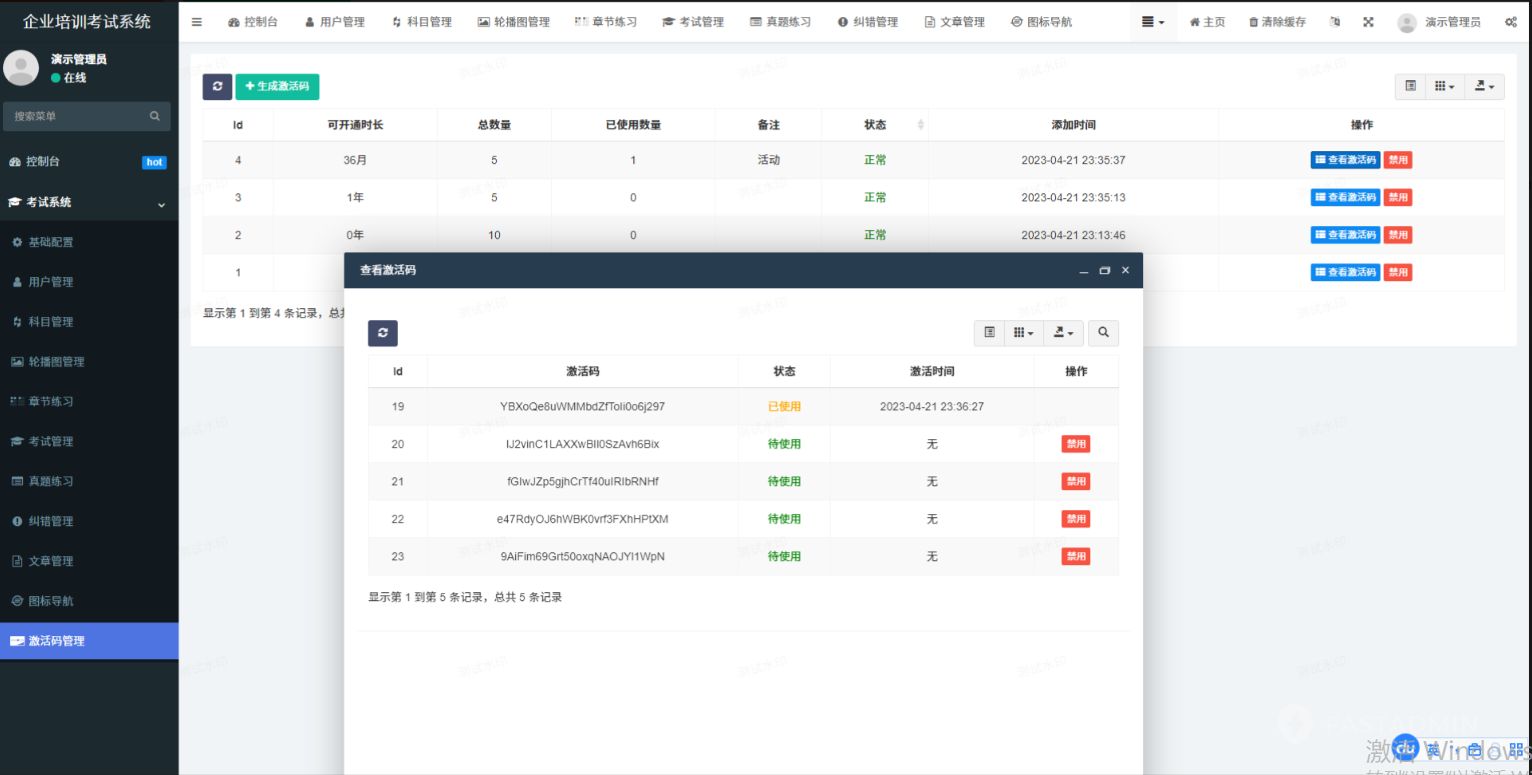


![log4j2: CVE-2021-44228[RCE]](https://i-blog.csdnimg.cn/direct/5e7d349c62824b7ca0b2544ad30bf6d9.png)